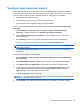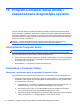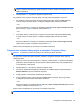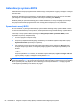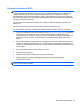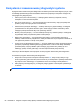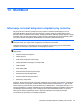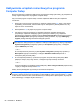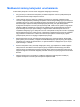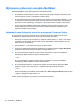HP Notebook PC User Guide - Linux
Table Of Contents
- Witamy
- Poznawanie komputera
- Połączenia sieciowe
- Klawiatura i urządzenia wskazujące
- Multimedia
- Zarządzanie energią
- Wyłączanie komputera
- Ustawianie opcji zasilania
- Korzystanie z zasilania z baterii
- Wyświetlanie informacji o poziomie naładowania baterii
- Wkładanie i wyjmowanie baterii
- Ładowanie baterii
- Przedłużanie czasu pracy baterii
- Zarządzanie niskimi poziomami naładowania baterii
- Rozpoznawanie niskich poziomów naładowania baterii
- Rozwiązywanie problemu niskiego poziomu naładowania baterii
- Aby rozwiązać problem niskiego poziomu naładowania baterii, w sytuacji gdy dostępne jest zewnętrzne ...
- Rozwiązywanie problemu niskiego poziomu naładowania baterii, w sytuacji gdy dostępna jest naładowana ...
- Aby rozwiązać problem niskiego poziomu naładowania baterii, gdy nie są dostępne źródła zasilania
- Aby rozwiązać problem niskiego poziomu naładowania baterii, w sytuacji gdy nie można wyłączyć trybu ...
- Oszczędzanie energii baterii
- Przechowywanie baterii
- Utylizowanie zużytej baterii
- Wymiana baterii
- Korzystanie z zewnętrznego źródła zasilania prądem przemiennym
- Napędy
- Karty i urządzenia zewnętrzne
- Moduły pamięci
- Zabezpieczenia
- Backup and Recovery
- Program Computer Setup (BIOS) i zaawansowana diagnostyka systemu
- MultiBoot
- Rozwiązywanie problemów i wsparcie
- Rozwiązywanie problemów
- Nie można uruchomić komputera
- Ekran komputera jest pusty
- Oprogramowanie działa nieprawidłowo
- Komputer jest włączony, ale nie odpowiada
- Komputer jest bardzo ciepły
- Nie działa urządzenie zewnętrzne
- Połączenie sieci bezprzewodowej nie działa
- Taca dysku optycznego nie otwiera się, by można było wyjąć dysk CD lub DVD
- Komputer nie wykrywa napędu optycznego
- Dysk nie jest odtwarzany
- Film nie jest wyświetlany na wyświetlaczu zewnętrznym
- Proces wypalania dysku nie rozpoczyna się lub zatrzymuje przed zakończeniem
- Kontakt z obsługą klienta
- Etykiety
- Rozwiązywanie problemów
- Czyszczenie komputera
- Specyfikacje
- Wyładowania elektrostatyczne
- Indeks

Korzystanie z zaawansowanej diagnostyki systemu
Oprogramowanie Advanced System Diagnostics umożliwia wykonanie testów diagnostycznych, które
umożliwiają sprawdzenia poprawności działania elementów sprzętowych komputera. Dostępna są
następujące testy diagnostyczne:
●
Start-up test (Test uruchomieniowy) — Analizuje główne elementy komputera, które są
niezbędne to uruchomienia komputera.
●
Run-in test (Test roboczy) — Ten test powtarza test uruchomieniowy i wykrywa sporadyczne
problemy, których nie wykrywa test uruchomieniowy.
●
Hard disk test (Test dysku twardego) — Analizuje stan fizyczny dysku twardego, a następnie
sprawdza dane we wszystkich sektorach dysku. Jeżeli wykryty zostanie uszkodzony sektor,
następuje próba przeniesienia danych do sprawnego sektora.
●
Memory test (Test pamięci) — Ten test analizuje stan fizyczny modułów pamięci. Jeżeli pojawi
się jakiś błąd, należy natychmiast wymienić moduł pamięci.
●
Battery test (Test baterii) — Ten test analizuje stan baterii i w razie potrzeby dokonuje jej
kalibracji. Jeżeli bateria nie przejdzie testu, należy skontaktować się ze wsparciem klienta HP w
celu zgłoszenia problemu i zakupu nowej baterii.
●
System Tune-Up (Sprawdzenie systemu) — Ta grupa dodatkowych testów sprawdza komputer
pod kątem poprawnego działania głównych jego elementów. Test ten trwa dłużej i dokł
adniej
sprawdza pamięć, atrybuty SMART dysku twardego, jego powierzchnię, baterię (w raz z
kalibracją), pamięć modułu graficznego oraz stan bezprzewodowej karty sieciowej.
Informacje i dzienniki błędów można przejrzeć w oknie programu Advanced System Diagnostics.
Uruchamianie programu Advanced System Diagnostics:
1. Włącz lub uruchom ponownie komputer. Naciśnij klawisz esc, kiedy w lewym dolnym rogu
ekranu wyświetlony jest komunikat „Press the ESC key for Startup Menu” (Naciśnij klawisz ESC,
aby wejść do menu startowego). Po wyświetleniu menu rozruchowego naciśnij klawisz f2.
2. Kliknij wybrany test diagnostyczny, a następnie postępuj zgodnie z instrukcjami wyświetlanymi
na ekranie.
UWAGA: Jeżeli chcesz przerwać test diagnostyczny podczas jego trwania, naciśnij esc.
86 Rozdział 12 Program Computer Setup (BIOS) i zaawansowana diagnostyka systemu